通过在 2 个方向上选择中心点和半径,可以绘制椭圆。
选择可绘制椭圆的工具。
例如,单击“注释”选项卡
 “详图”面板
“详图”面板 
 (详图线)。
(详图线)。单击“修改”选项卡
 “绘制”面板
“绘制”面板 
 (椭圆)或
(椭圆)或  (拾取线)。
(拾取线)。注: 如果选择“拾取线”,则可拾取另一个椭圆的边或面。
如果您已选择“拾取线”,请在选项栏上为“偏移量”指定一个值(可选)。
注: 椭圆的偏移只在选择“拾取线”选项时可用。
使用偏移创建完整椭圆时,得到的是一条样条曲线。
例如,如果用偏移将体量图元创建为完整椭圆,然后尝试在该体量图元的面上创建墙,则将该椭圆视为不连续椭圆,如下图所示。
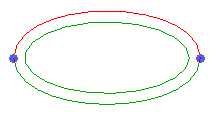
单击绘图区域,指定椭圆的中心。
椭圆已启用捕捉,并且显示预览椭圆。
沿任意方向将光标由中心移开。
可编辑的关联尺寸显示长轴的半径。
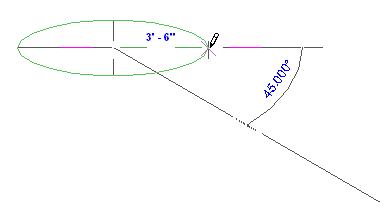
在显示需要的半径值时单击,或键入值并按Enter键。
再次沿任意方向将光标由中心移开。
可编辑的关联尺寸显示短轴的半径。
在显示需要的半径值时单击,或键入值并按Enter键。
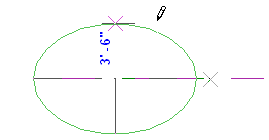
转载请注明来源本文地址:https://www.tuituisoft/blog/12454.html